1
results
for xwiki
-
难度等级: 人人可做
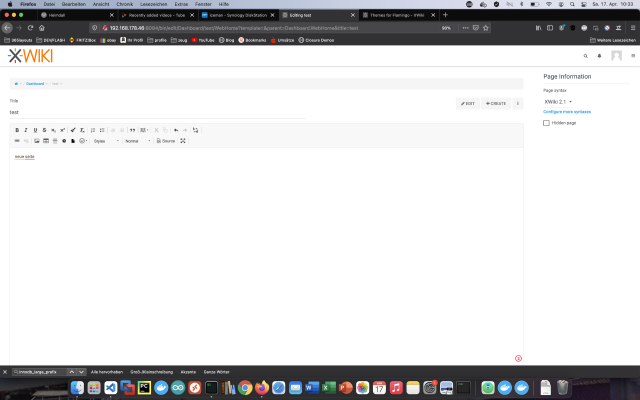 XWiki是一个用Java编写的免费wiki软件平台,设计时考虑到了可扩展性。今天我将展示如何在Synology DiskStation上安装xWiki服务。 专业人士的选择 作为一个有经验的Synology用户,你当然可以用SSH登录并通过Docker Compose文件安装整个设置。 version: '3' services: xwiki: image: xwiki:10-postgres-tomcat restart: always ports: - 8080:8080 links: - db environment: DB_HOST: db DB_DATABASE: xwiki DB_DATABASE: xwiki DB_PASSWORD: xwiki TZ: 'Europe/Berlin' db: image: postgres:latest restart: always volumes: - ./postgresql:/var/lib/postgresql/data environment: - POSTGRES_USER=xwiki - POSTGRES_PASSWORD=xwiki - POSTGRES_DB=xwiki - TZ='Europe/Berlin' 更多有用的家庭使用的Docker镜像可以在洛克王国(Dockerverse)中找到。 第1步:准备wiki文件夹 我在Docker目录下创建一个名为 “wiki “的新目录。 第2步:安装数据库 在这之后,必须创建一个数据库。我在Synology Docker窗口中点击 “注册 “标签,并搜索 “postgres”。我选择Docker镜像 “postgres”,然后点击标签 “最新”。 图像下载后,可作为图像使用。Docker区分了2种状态,容器 “动态状态 “和镜像(固定状态)。在我们从镜像中创建一个容器之前,必须进行一些设置。 我双击我的postgres镜像。 然后我点击 “高级设置”,激活 “自动重新启动”。我选择 “卷 “选项卡并点击 “添加文件夹”。我在那里创建了一个新的数据库文件夹,挂载路径为”/var/lib/postgresql/data”。 在 “端口设置 “下,所有端口都被删除。这意味着我选择 “5432 “端口,并用”-“按钮将其删除。 变量名称 价值 它是什么? TZ Europe/Berlin 时区 POSTGRES_DB xwiki 这是数据库的名称。 POSTGRES_USER xwiki 维基数据库的用户名称。 POSTGRES_PASSWORD xwiki wiki数据库用户的密码。 最后,我输入这四个环境变量:见。 完成这些设置后,Mariadb服务器就可以启动了!
XWiki是一个用Java编写的免费wiki软件平台,设计时考虑到了可扩展性。今天我将展示如何在Synology DiskStation上安装xWiki服务。 专业人士的选择 作为一个有经验的Synology用户,你当然可以用SSH登录并通过Docker Compose文件安装整个设置。 version: '3' services: xwiki: image: xwiki:10-postgres-tomcat restart: always ports: - 8080:8080 links: - db environment: DB_HOST: db DB_DATABASE: xwiki DB_DATABASE: xwiki DB_PASSWORD: xwiki TZ: 'Europe/Berlin' db: image: postgres:latest restart: always volumes: - ./postgresql:/var/lib/postgresql/data environment: - POSTGRES_USER=xwiki - POSTGRES_PASSWORD=xwiki - POSTGRES_DB=xwiki - TZ='Europe/Berlin' 更多有用的家庭使用的Docker镜像可以在洛克王国(Dockerverse)中找到。 第1步:准备wiki文件夹 我在Docker目录下创建一个名为 “wiki “的新目录。 第2步:安装数据库 在这之后,必须创建一个数据库。我在Synology Docker窗口中点击 “注册 “标签,并搜索 “postgres”。我选择Docker镜像 “postgres”,然后点击标签 “最新”。 图像下载后,可作为图像使用。Docker区分了2种状态,容器 “动态状态 “和镜像(固定状态)。在我们从镜像中创建一个容器之前,必须进行一些设置。 我双击我的postgres镜像。 然后我点击 “高级设置”,激活 “自动重新启动”。我选择 “卷 “选项卡并点击 “添加文件夹”。我在那里创建了一个新的数据库文件夹,挂载路径为”/var/lib/postgresql/data”。 在 “端口设置 “下,所有端口都被删除。这意味着我选择 “5432 “端口,并用”-“按钮将其删除。 变量名称 价值 它是什么? TZ Europe/Berlin 时区 POSTGRES_DB xwiki 这是数据库的名称。 POSTGRES_USER xwiki 维基数据库的用户名称。 POSTGRES_PASSWORD xwiki wiki数据库用户的密码。 最后,我输入这四个环境变量:见。 完成这些设置后,Mariadb服务器就可以启动了!